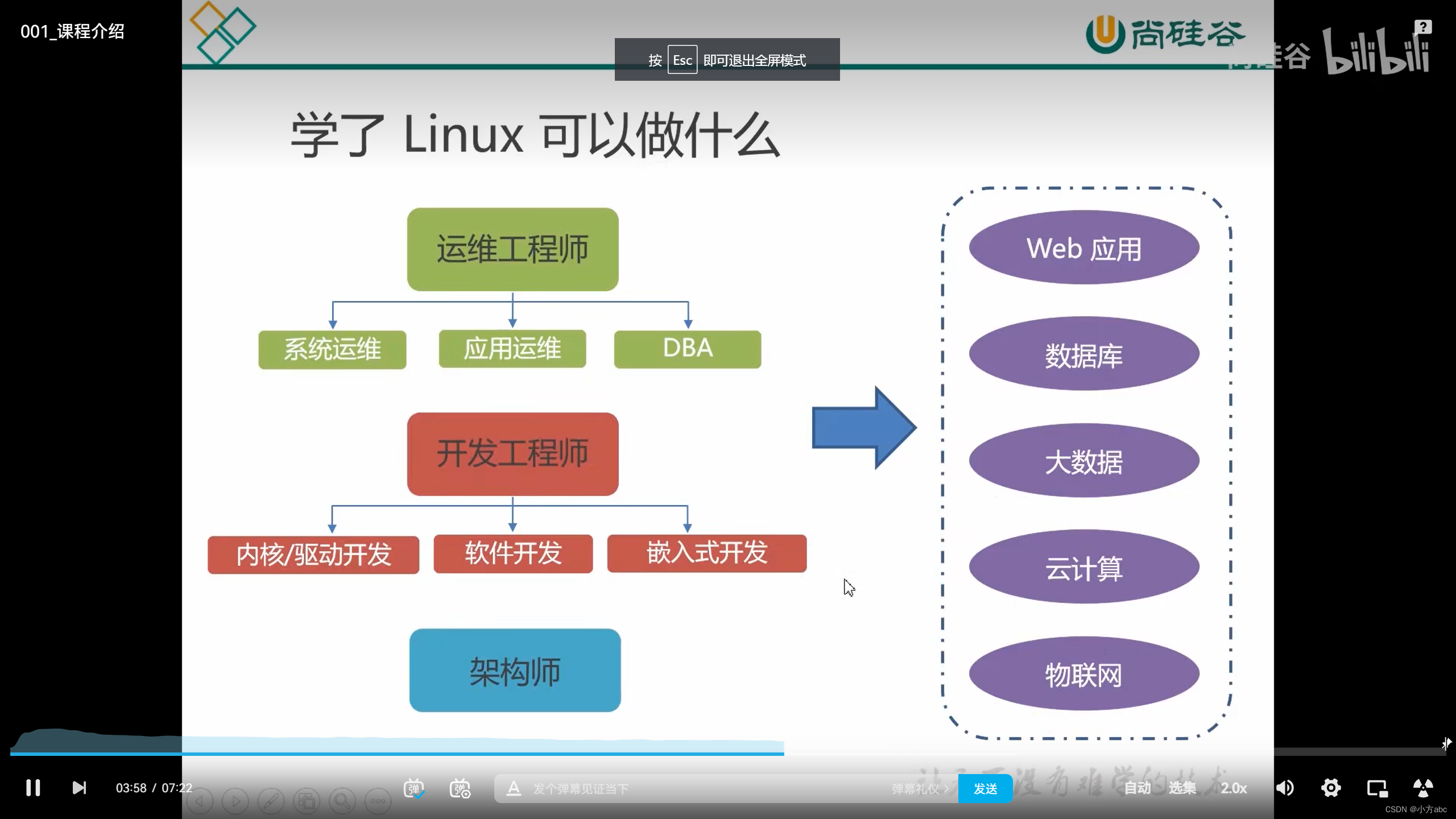
目录
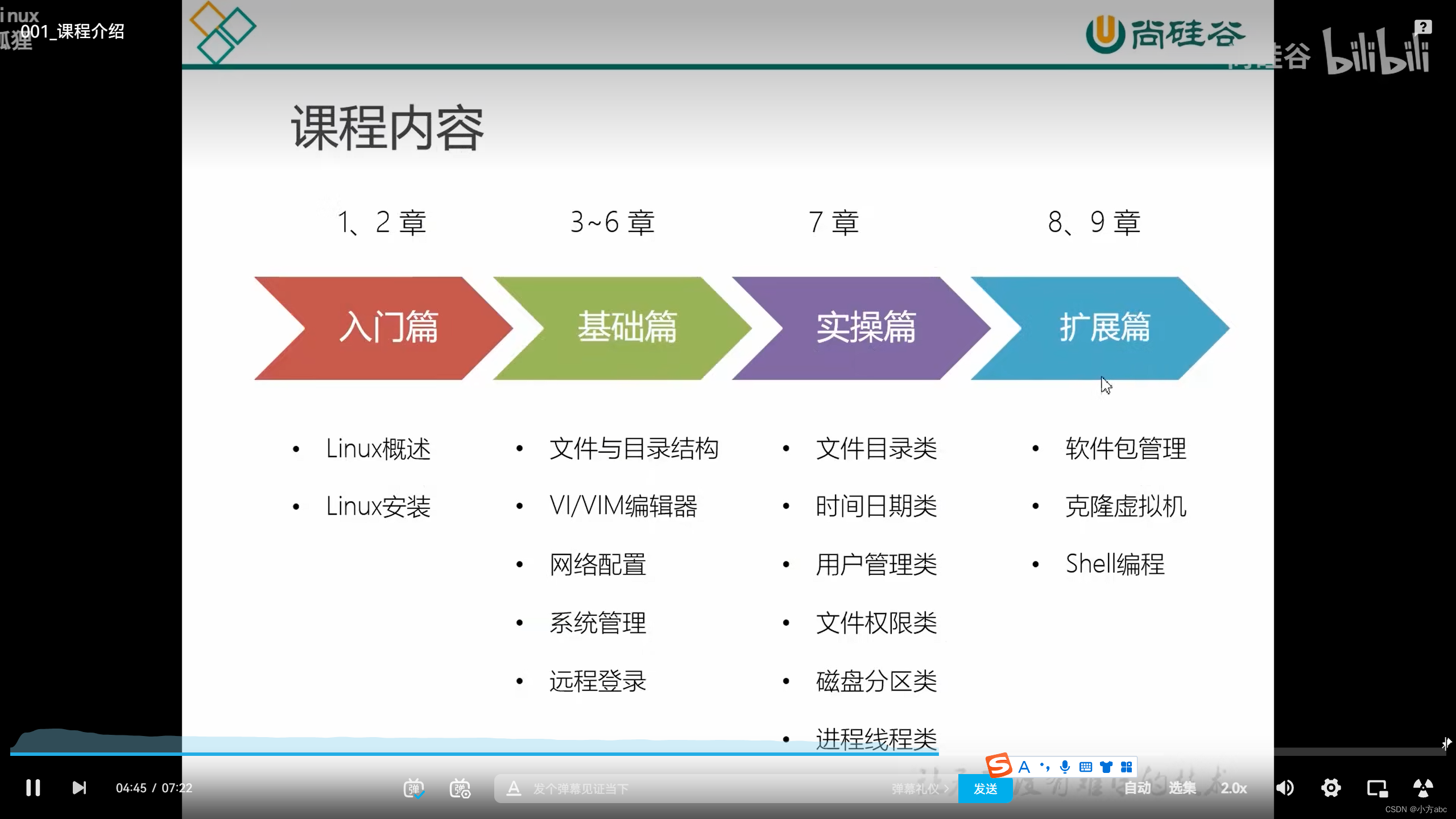 svn----
svn----
git----代码版本管理工具,---GitHub会用GitHub
GNU/linux GNU'S Not Unix
GPL自由软件协议
linux的各层构成
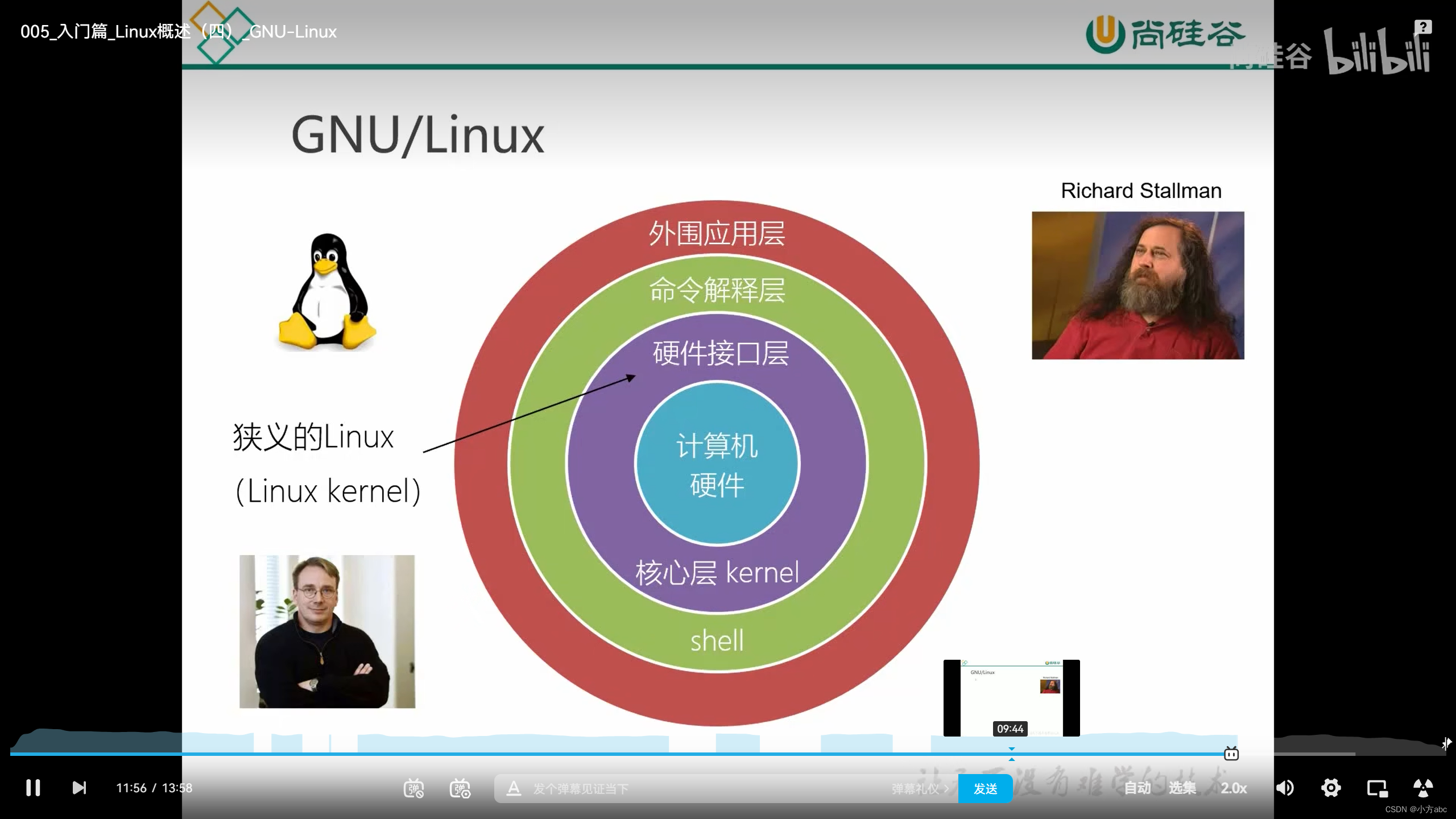
发行版本
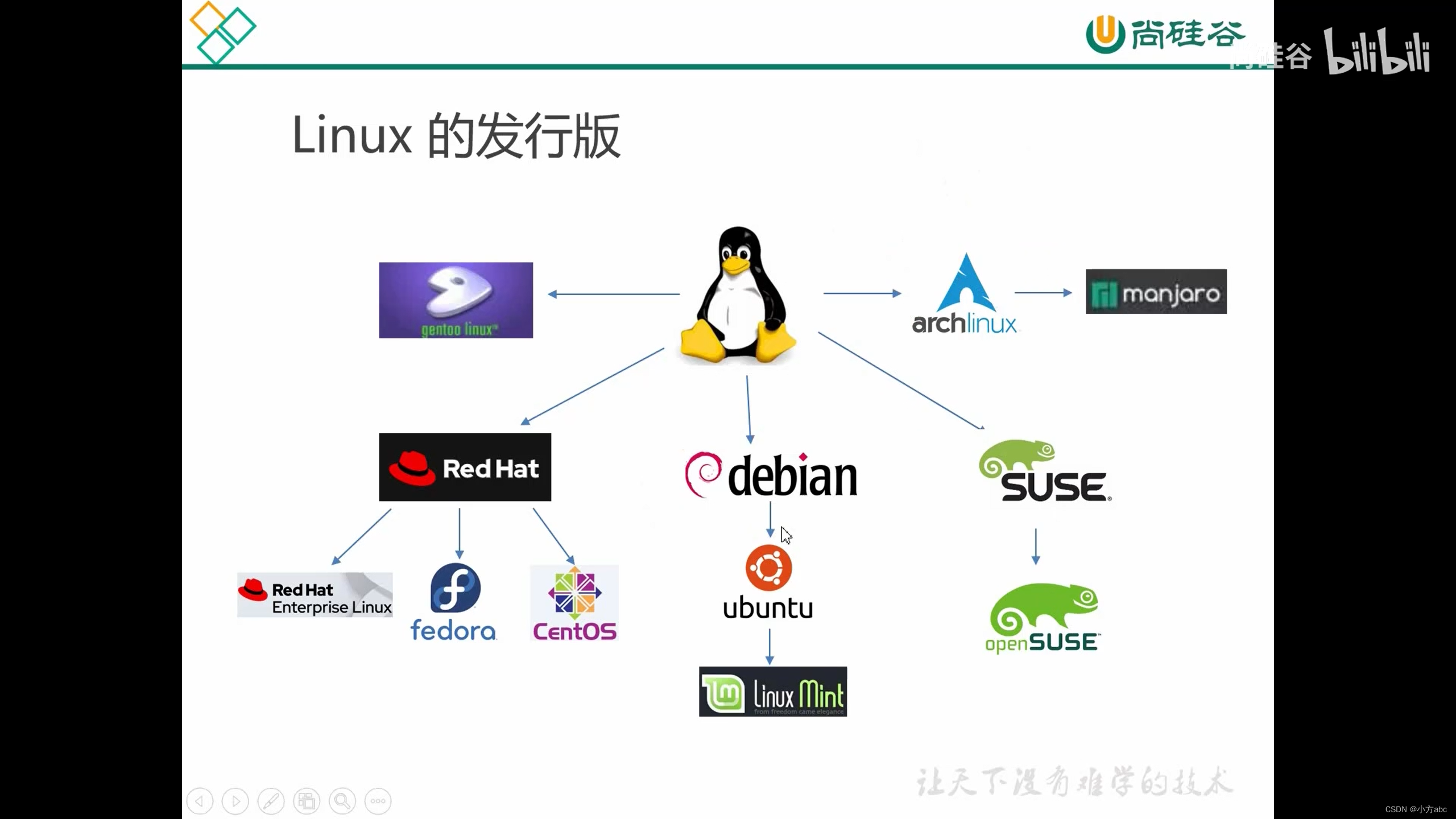
android也是linux内核,鸿蒙也是
centos使用rpm和yum包管理工具,稳定
Ubuntu页面华丽,使用apt包管理工具
下载iso镜像官网
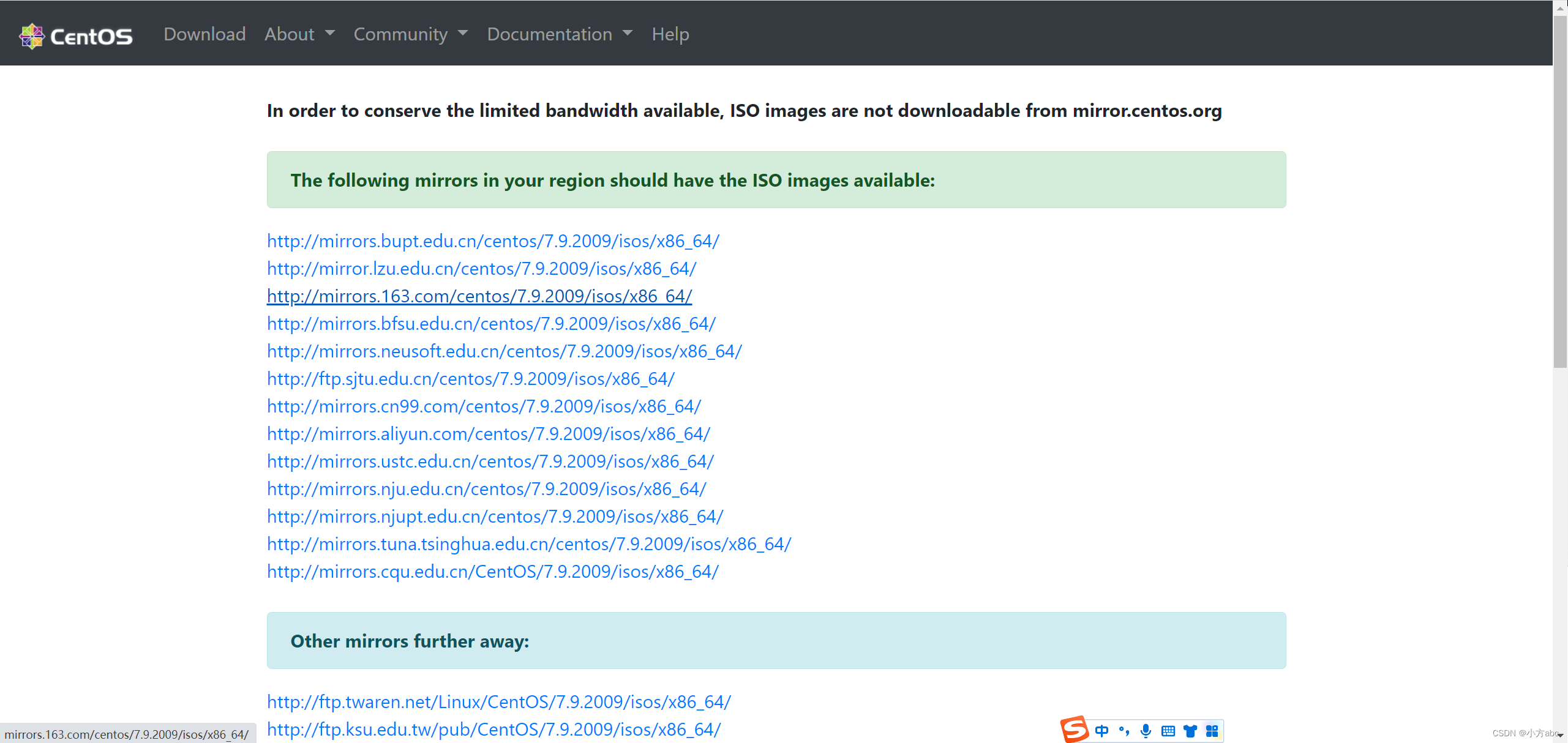
选择镜像安装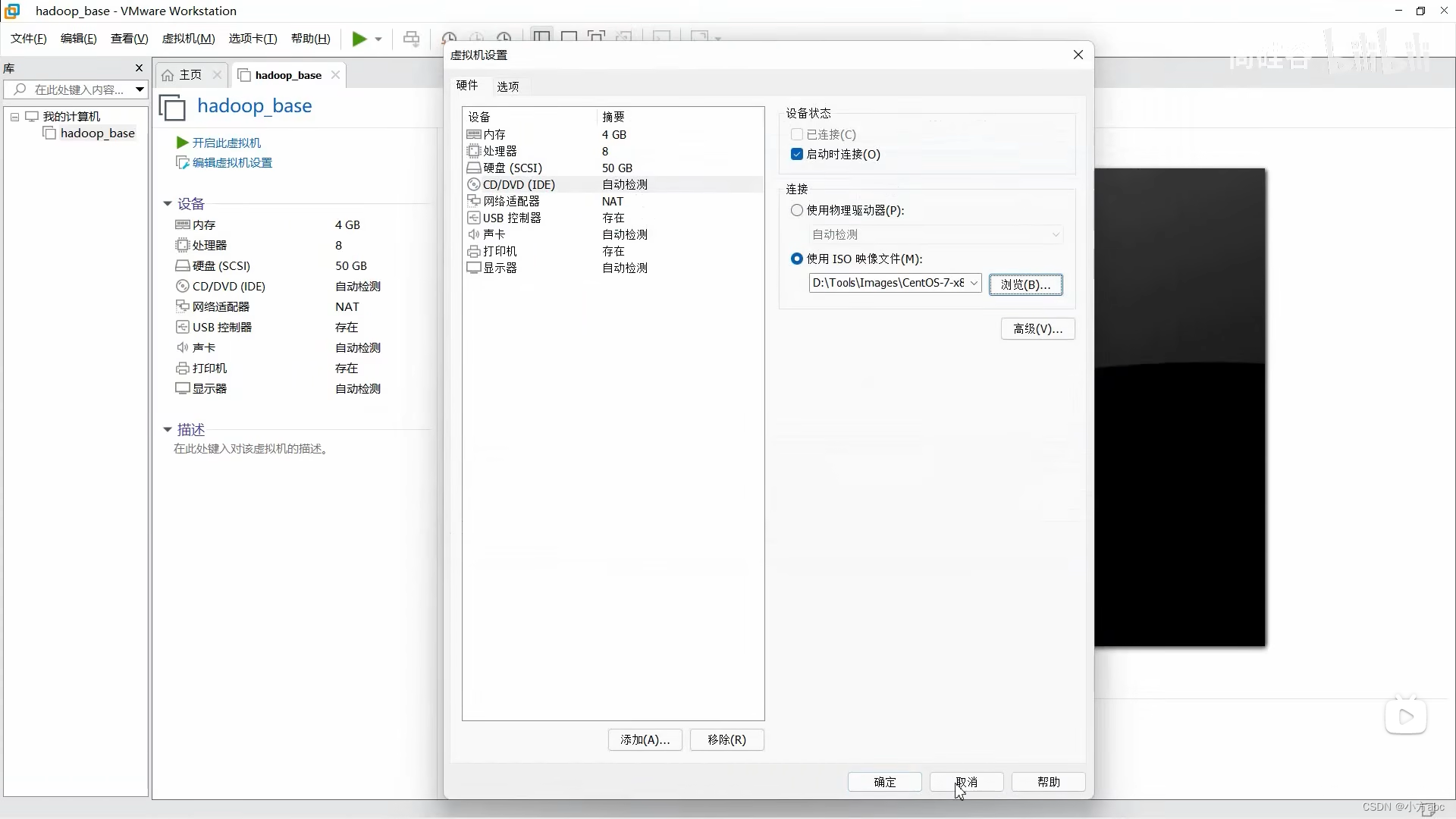
分区创建挂载点
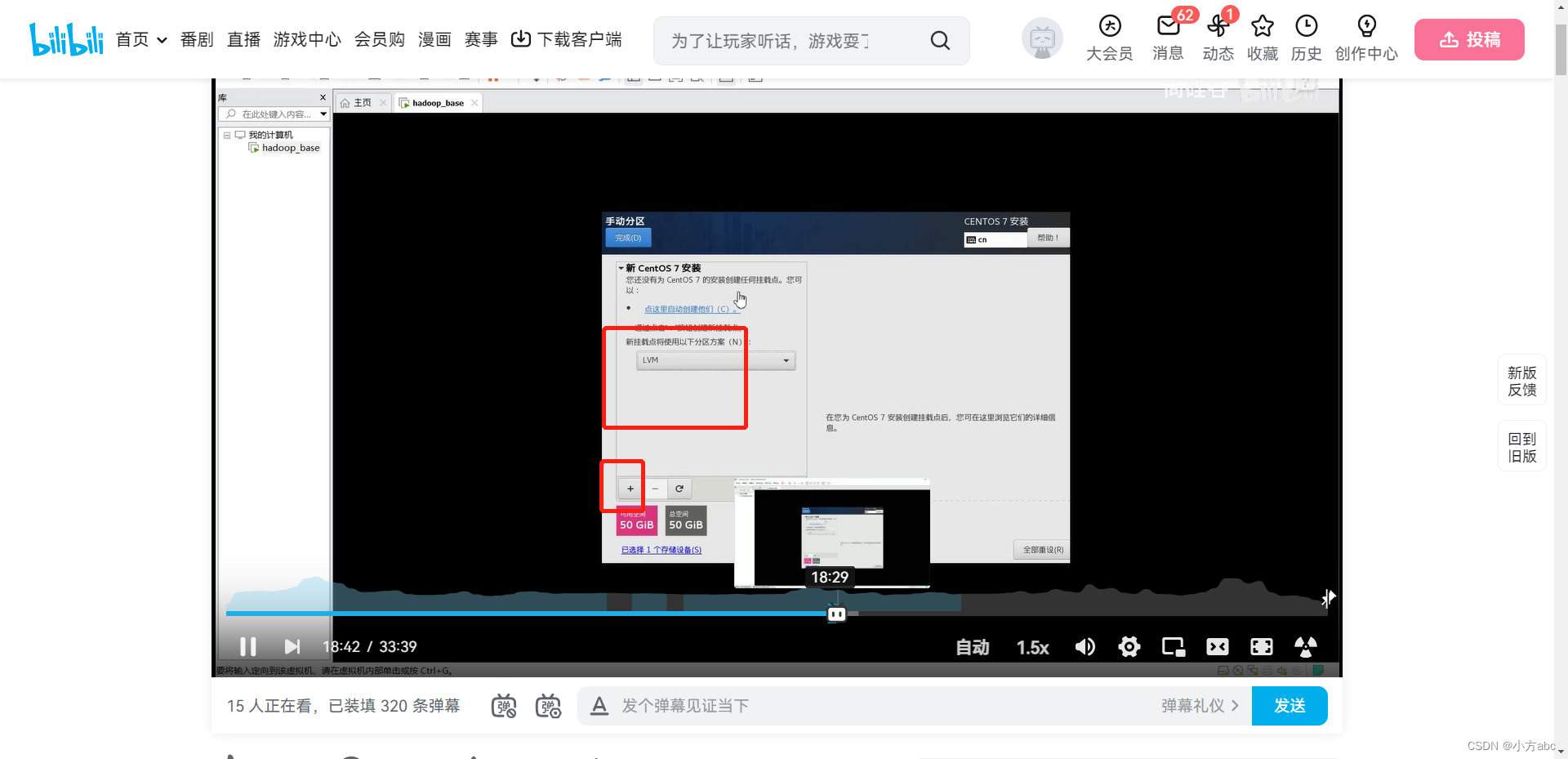
boot分区
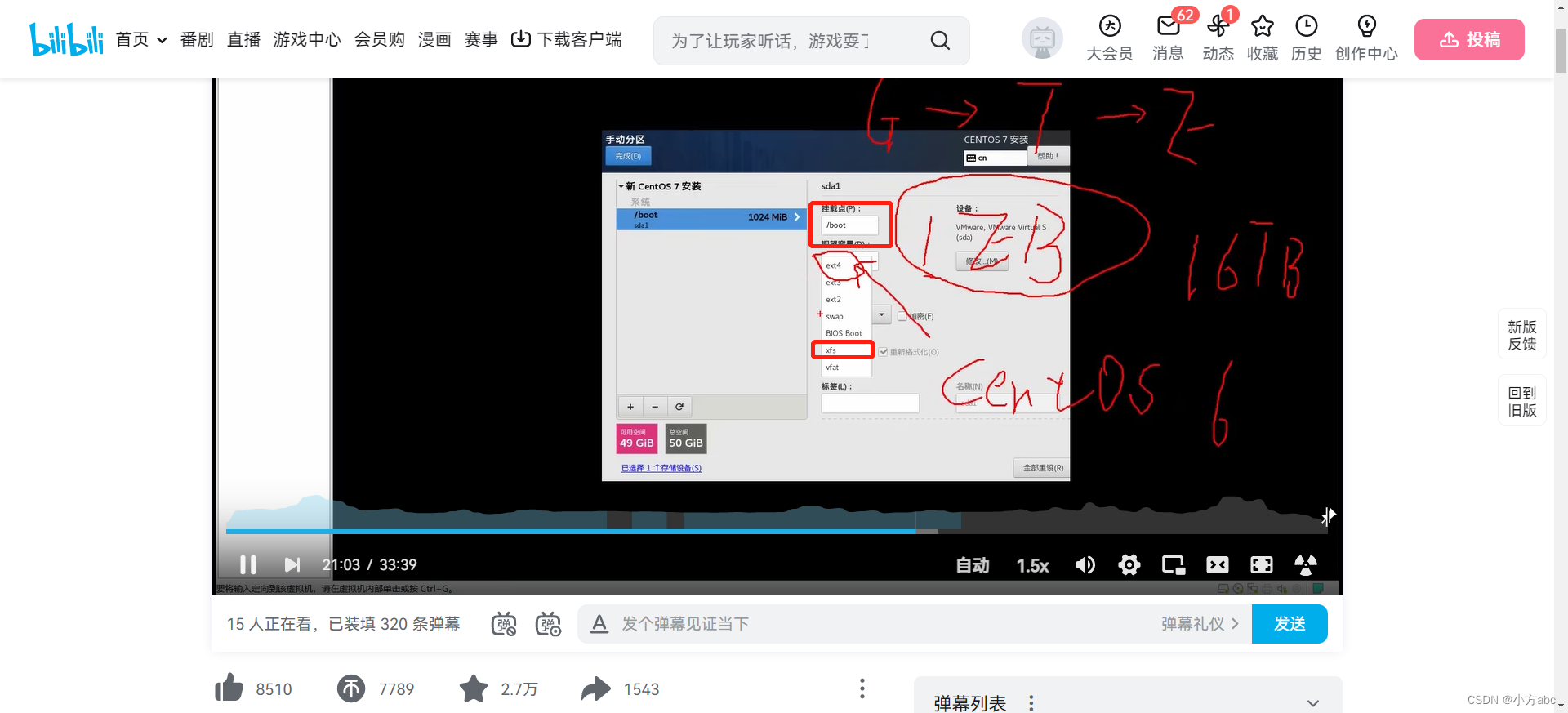
网络和主机名
主机名改为:kaldi
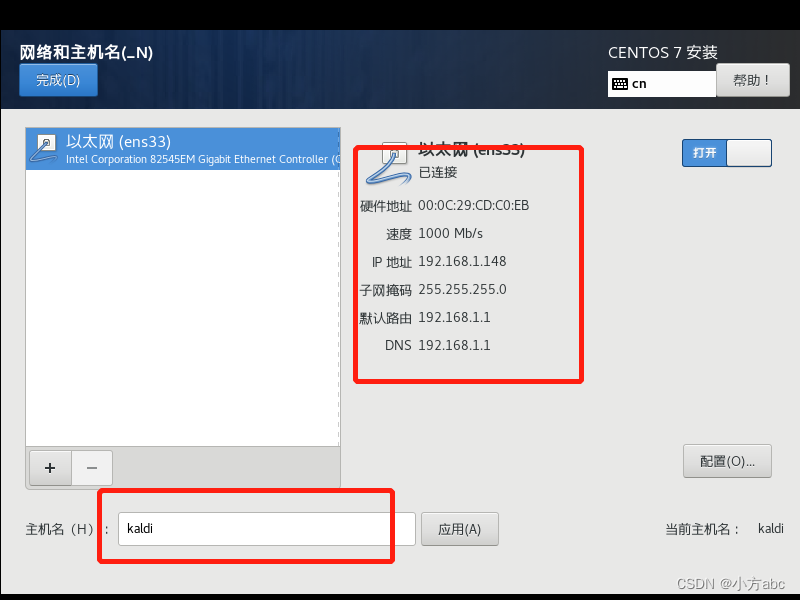
连接网络修改用户名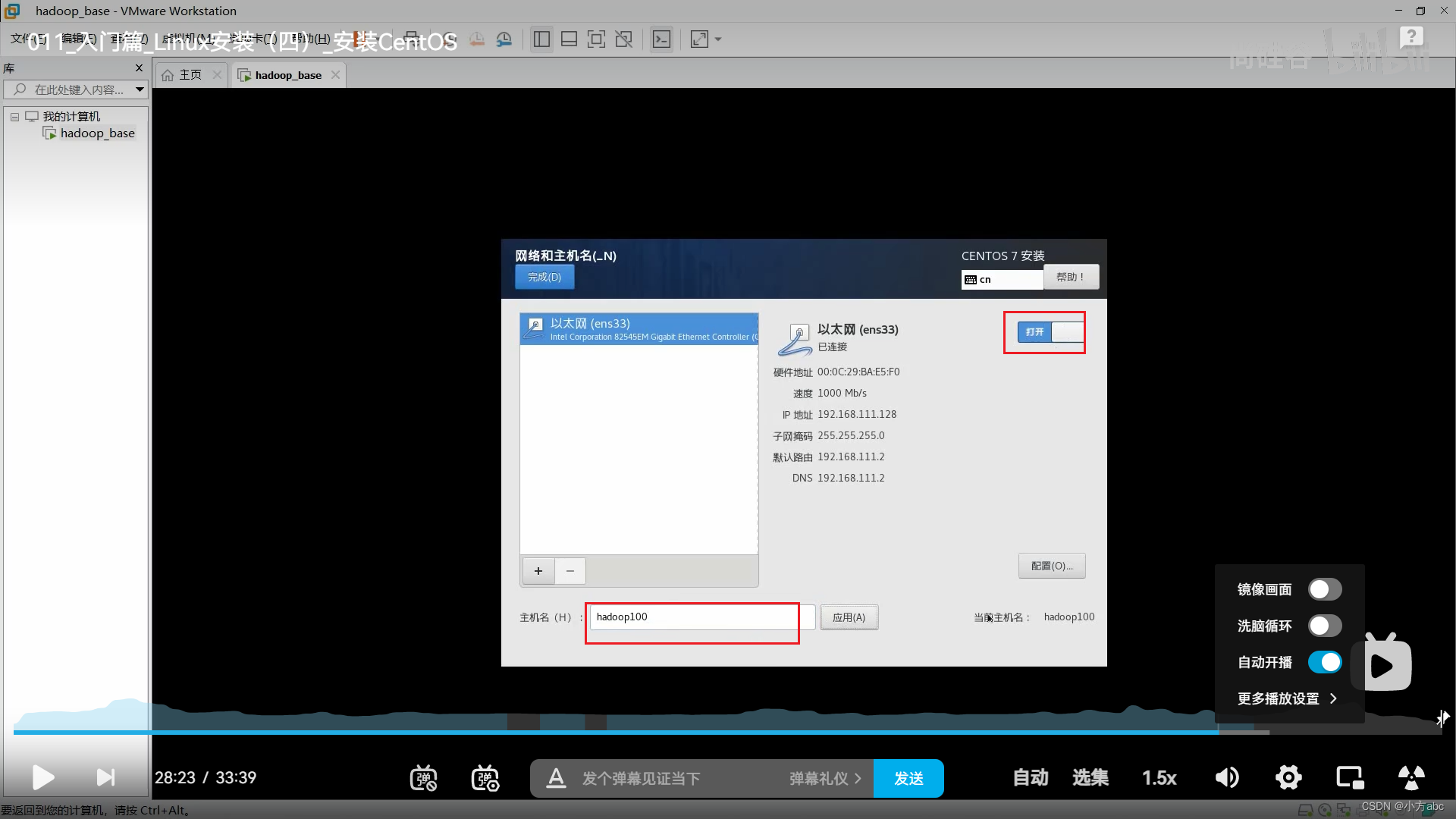
创建root用户的密码
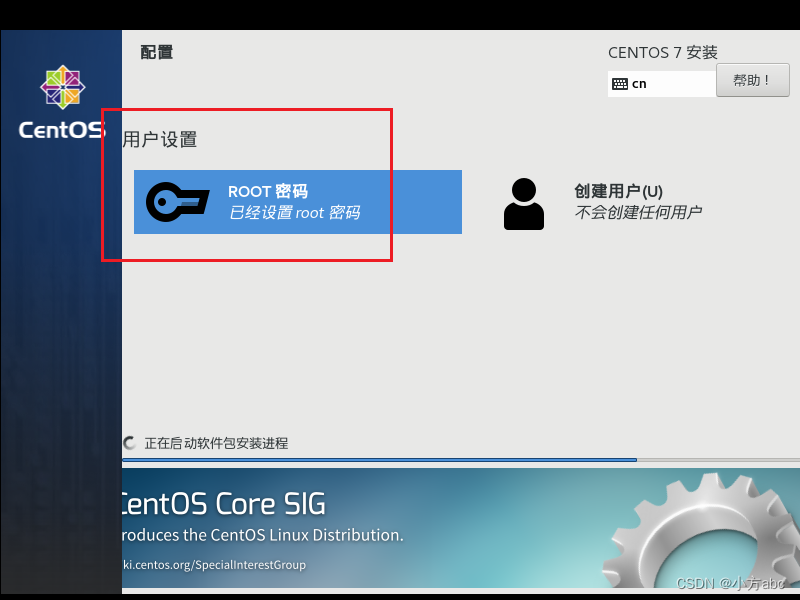
1
以前是ext4
xfs文件格式、、、确定挂载点
通过分区和挂载点进行物理上的分区映射
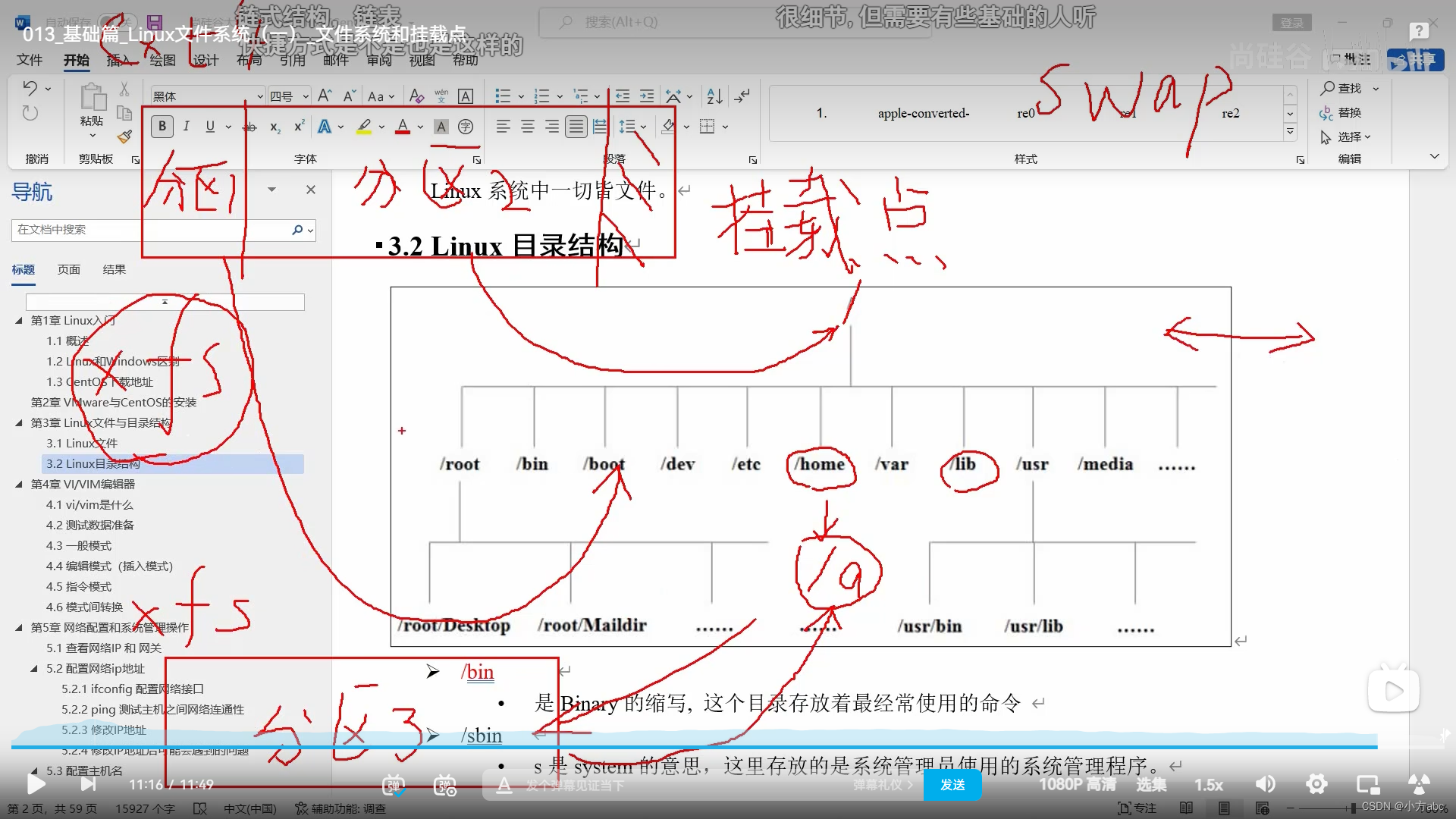
虚拟目录
一切皆文件
vim编辑器,就做文本编辑
emacs什么都能干,缺点体积庞大,李纳斯
修改linux静态的IP
第一步vim 打开对应的IP文件
[root@ln network-scripts]# vim /etc/sysconfig/network-scripts/ifcfg-ens33
第二步
查看对应的虚拟机IP网段
1.开管理员权限
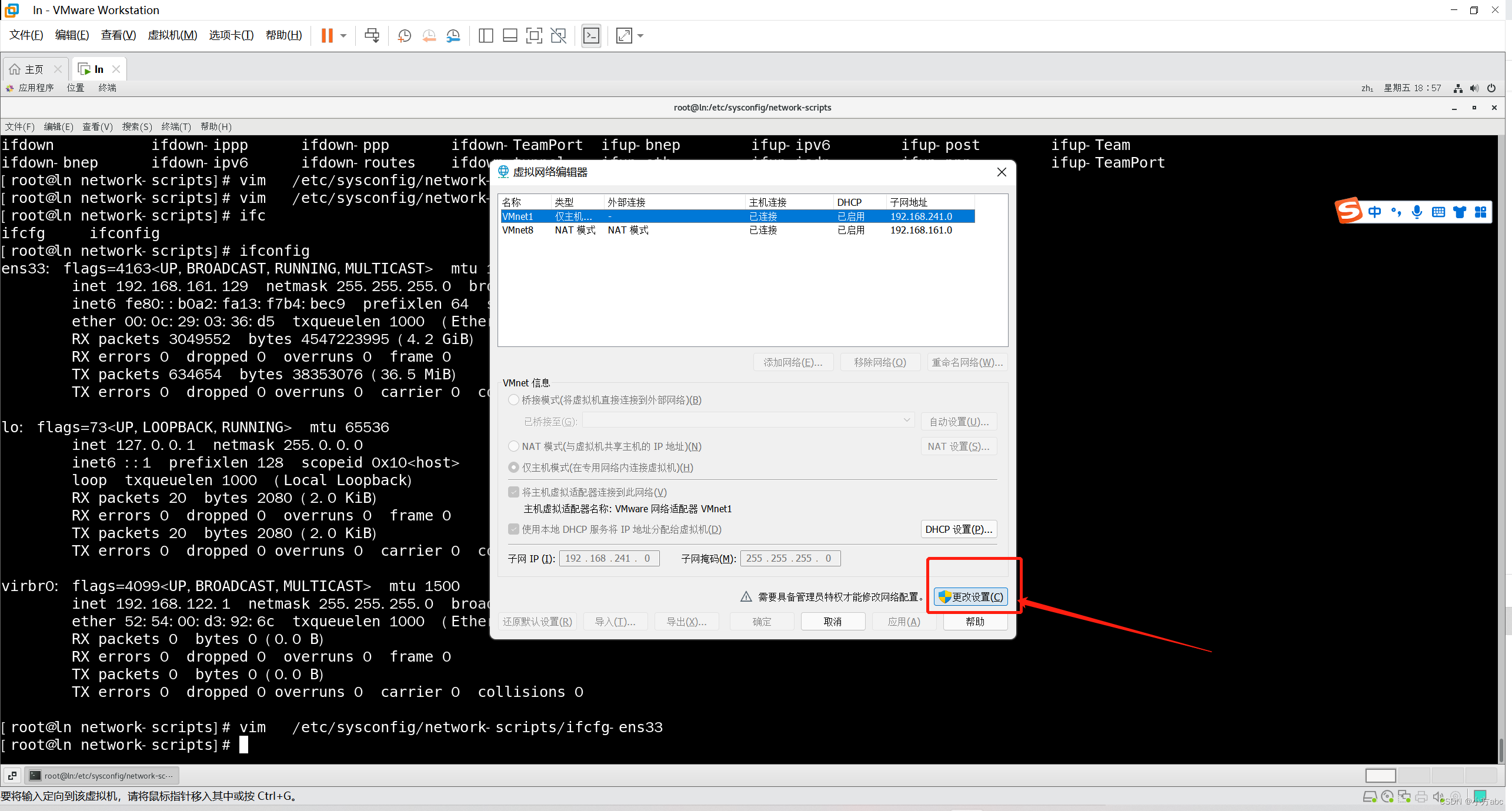
点击vmnet8网卡,NAT设置
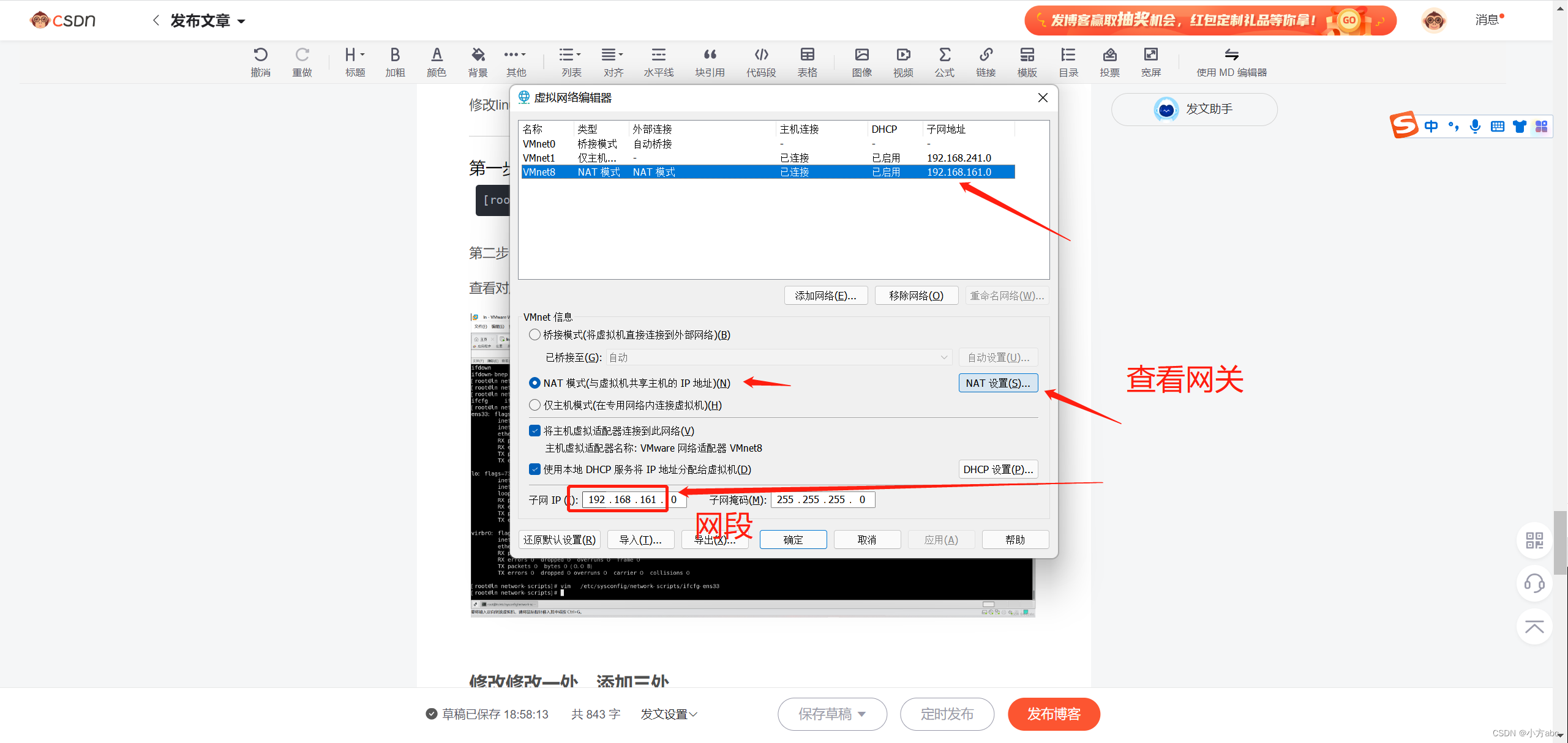
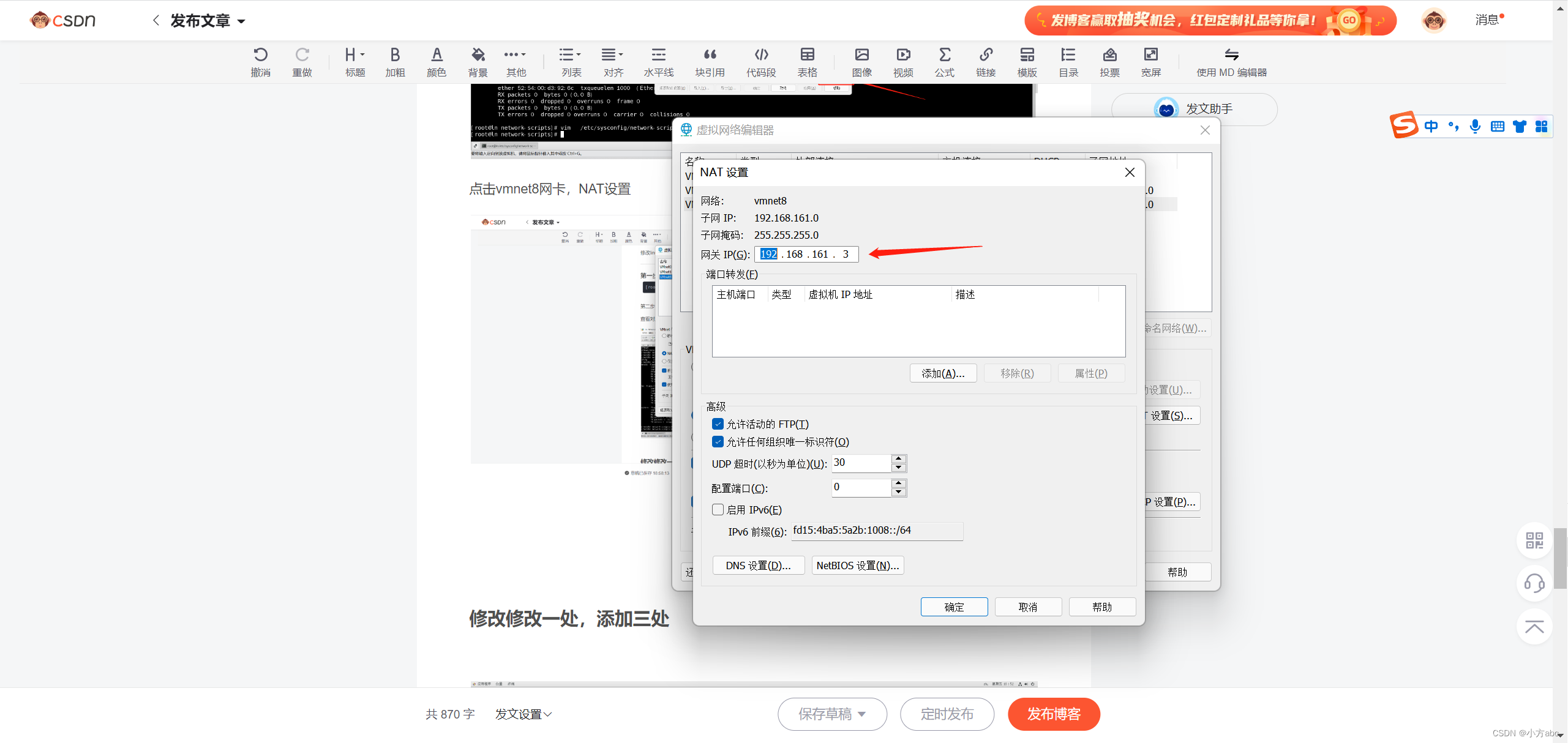
得知本机的IP网段为:192.168.161.XXX
网关为:192.168.161.3
根据查看修改,修改一处,添加三处
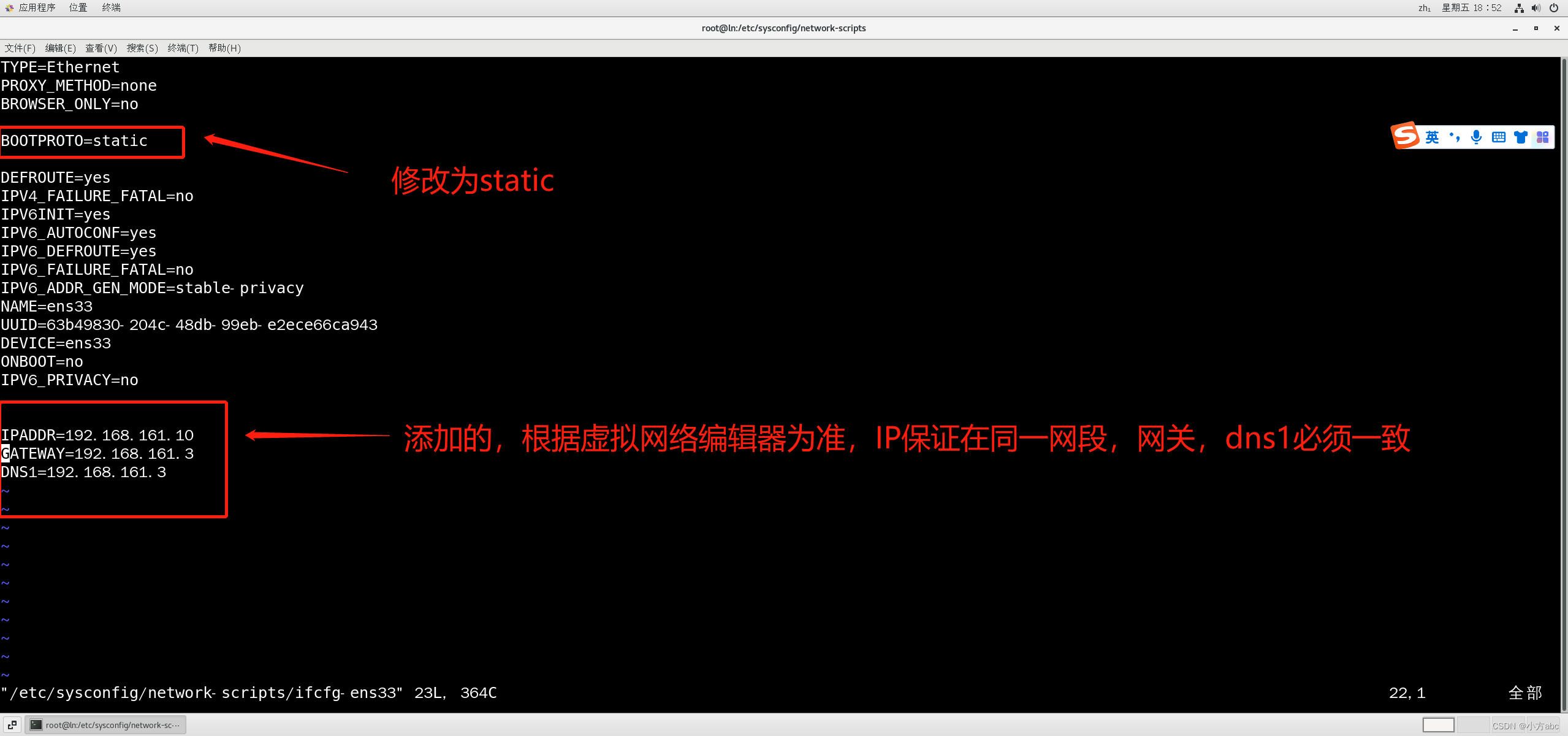
修改后如下
TYPE=Ethernet
PROXY_METHOD=none
BROWSER_ONLY=no
BOOTPROTO=static
DEFROUTE=yes
IPV4_FAILURE_FATAL=no
IPV6INIT=yes
IPV6_AUTOCONF=yes
IPV6_DEFROUTE=yes
IPV6_FAILURE_FATAL=no
IPV6_ADDR_GEN_MODE=stable-privacy
NAME=ens33
UUID=63b49830-204c-48db-99eb-e2ece66ca943
DEVICE=ens33
ONBOOT=no
IPV6_PRIVACY=no
IPADDR=192.168.161.10
GATEWAY=192.168.161.3
DNS1=192.168.161.3
第三步 vim 保存后重启网络
[root@ln network-scripts]# service network restart
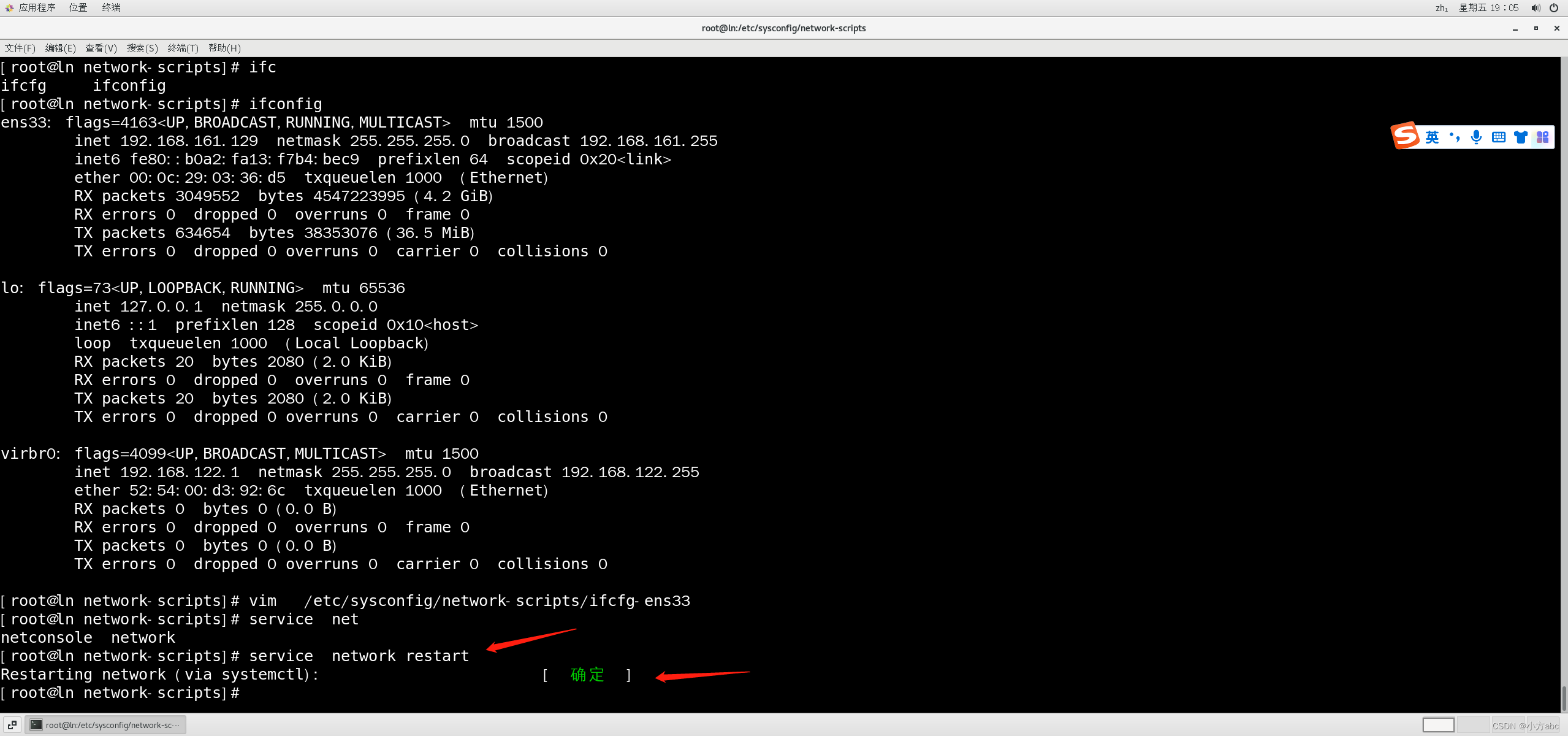
第四步查看是否更改IP 确认
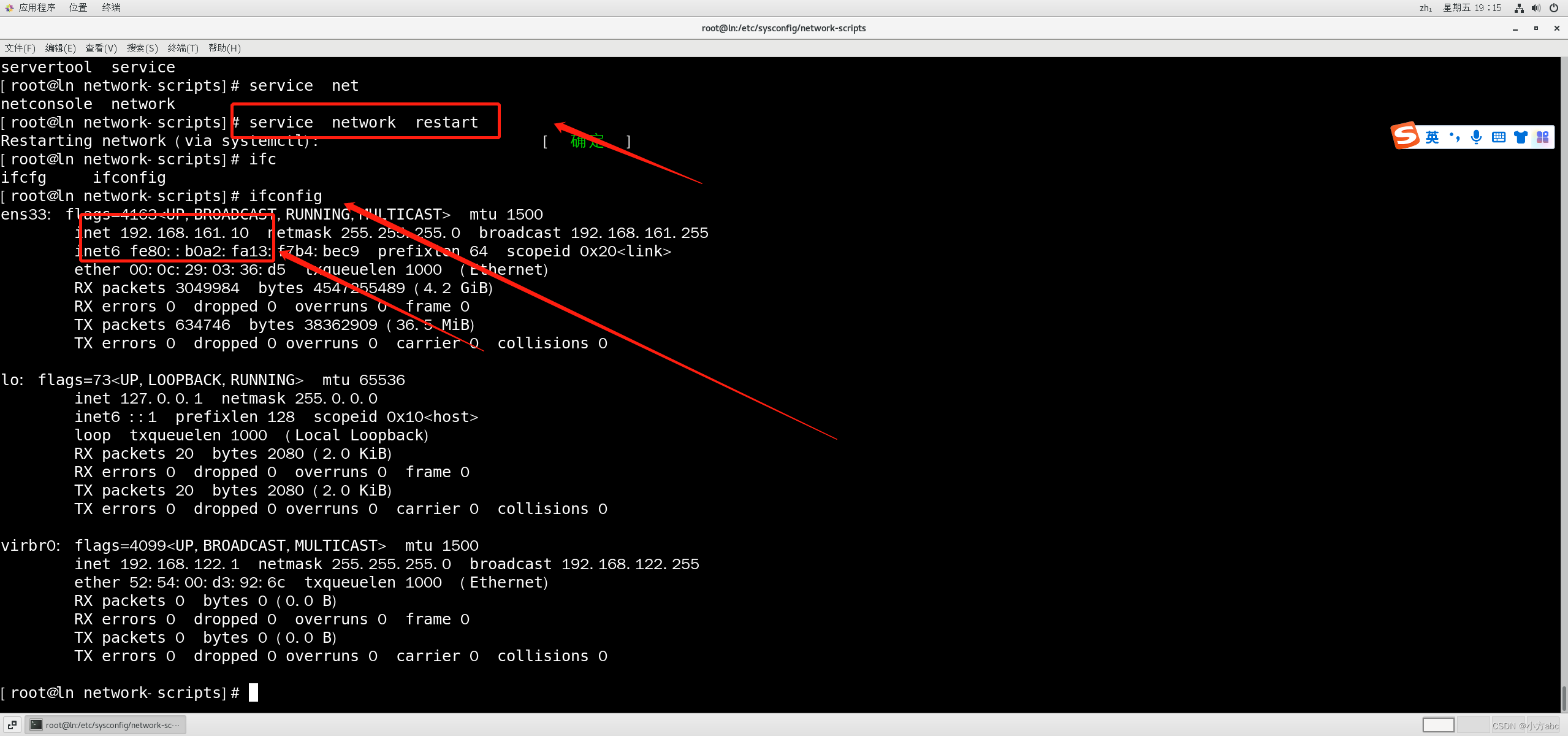
在实际windows上ping一下新的IP试试
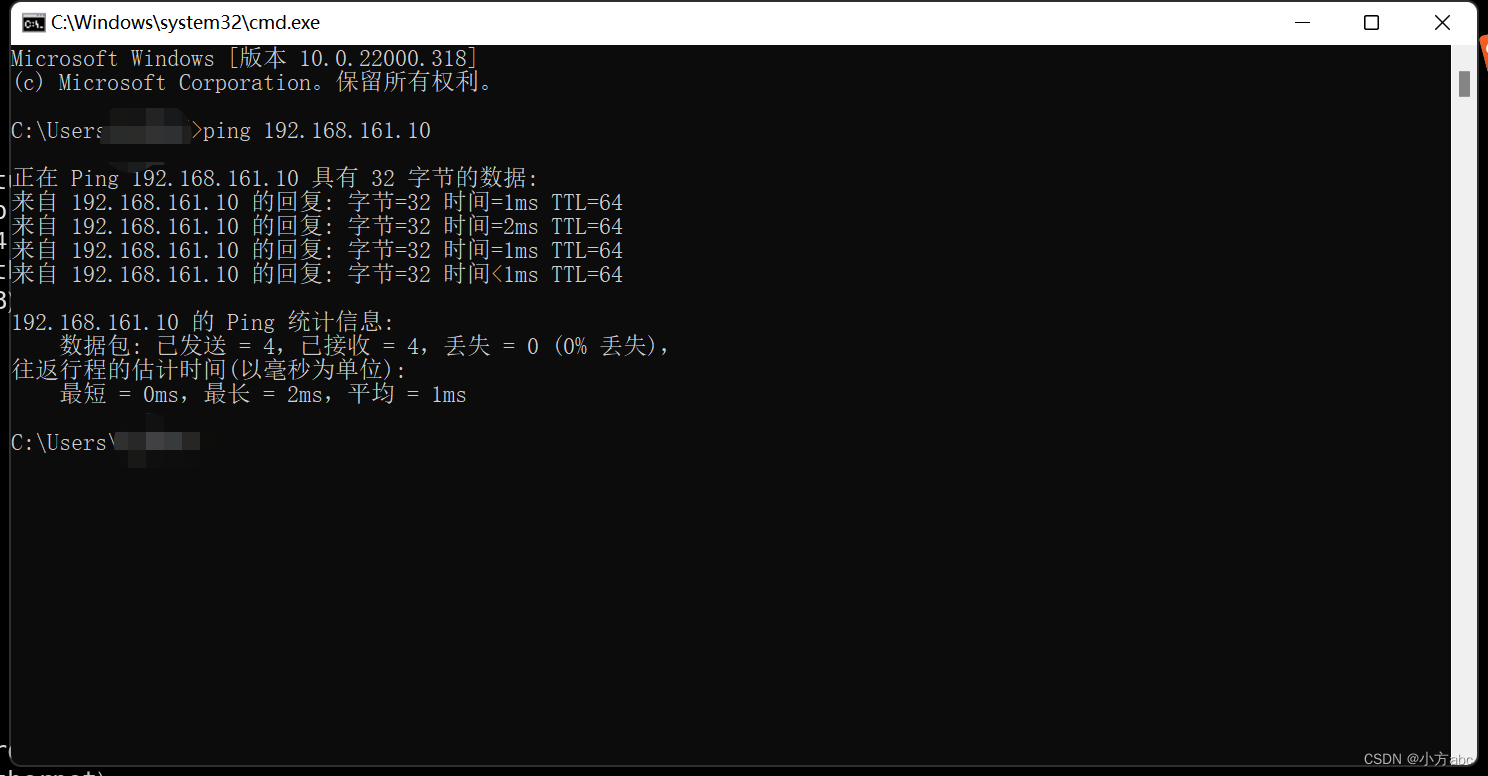
本文含有隐藏内容,请 开通VIP 后查看